Transición entre varios clips de vídeo
Como principiante, hacer un vídeo corto o una película puede ser un proceso largo y laborioso. Sin embargo, si tiene en mente las herramientas y la estética adecuadas, podrá hacerlo fácilmente.
Por eso, te vamos a recomendar una de las mejores herramientas de edición de vídeo. Puedes utilizarlo para que los vídeos cortos y los tutoriales tengan un aspecto más profesional y mejorado.
DemoCreator es un software de edición de vídeo creado por Wondershare. Proporciona a los usuarios todo tipo de efectos valiosos para un profesional y un principiante.
Este artículo aborda uno de los pasos más básicos de la videografía: la transición entre varios clips.
Parte 1. ¿Por qué es necesario conectar clips?
Casi todos los vídeos, películas, cortometrajes, etc., contienen diferentes escenas. Las escenas pueden situarse en distintos escenarios o tener diferentes ángulos y planos.
Para crear una película continua con un argumento sensato, hay que coser perfectamente los distintos clips. Veamos cómo hacerlo con DemoCreator.
Parte 2. ¿Cómo conectar clips en DemoCreator?
Conectar varios clips es una tarea sencilla. Sigue estos sencillos pasos.
Paso 1: Abra DemoCreator.
Al hacer clic en el icono DemoCreator, aparecerá una ventana emergente. Si desea grabar su pantalla, haga clic en "Nueva grabación".
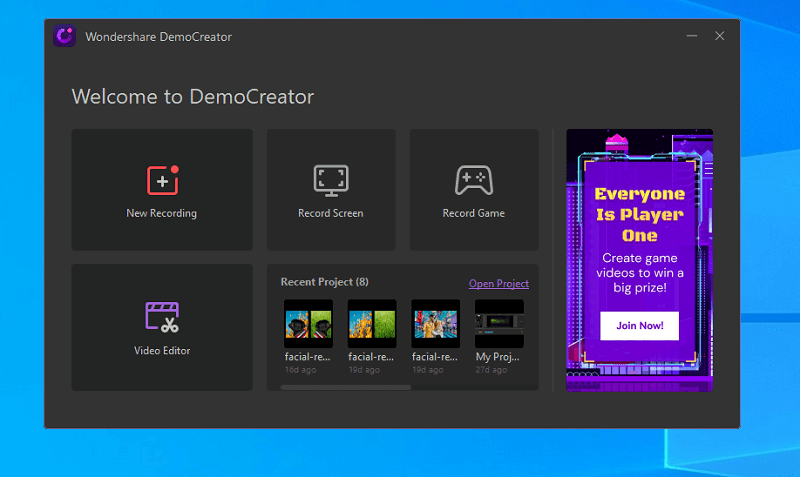
Sin embargo, si ya tienes contigo los clips capturados, haz clic en "Abrir proyecto". Busca tus clips y haz clic en "Aceptar".
Paso 2: Añadir clips a la línea de tiempo.
Una vez que entres en la interfaz de edición de vídeo, DemoCreator mostrará tus clips en la Biblioteca. Arrástrelos y suéltelos uno a uno en la línea de tiempo que se indica a continuación.
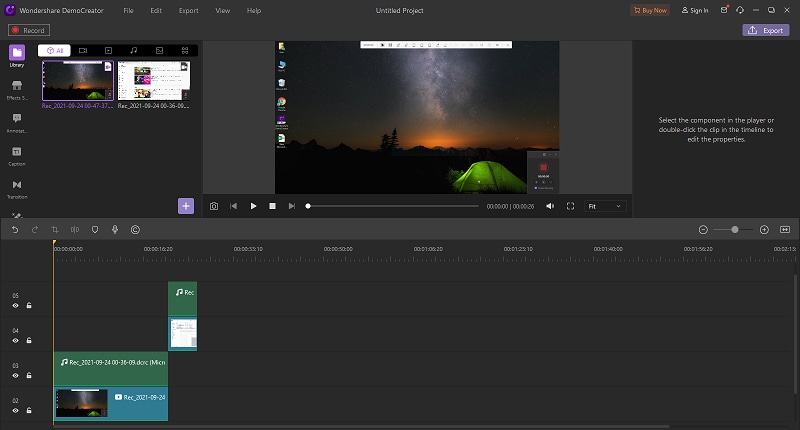
Añádelas una tras otra para que tengan continuidad. Tus clips ya están conectados. Puedes añadir tantos clips como quieras para formar un vídeo completo.
Parte 3. ¿Cómo añadir efectos de transición a tu vídeo?
Además de conectar clips, otra parte importante de la videografía son los efectos de transición. Los efectos de transición se utilizan para pasar de un clip al siguiente.
En la mayoría de los casos, el creador del vídeo puede preferir no añadir ningún efecto, ya que puede no ser un requisito del vídeo. Sin embargo, estos efectos pueden ayudar a añadir significado y estilo a tu vídeo.
Veamos cómo añadirlas a tu vídeo con DemoCreator.
Paso 1: Haga clic en Transiciones.
En la parte izquierda de su pantalla, verá un icono llamado "Transiciones". Click on it to see the transitions effects.
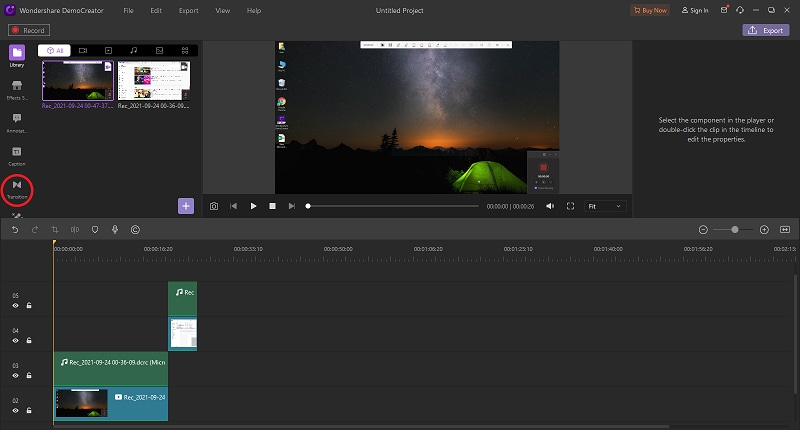
Paso 2: Elige tu efecto favorito.
Elige tu efecto favorito de la lista de efectos.
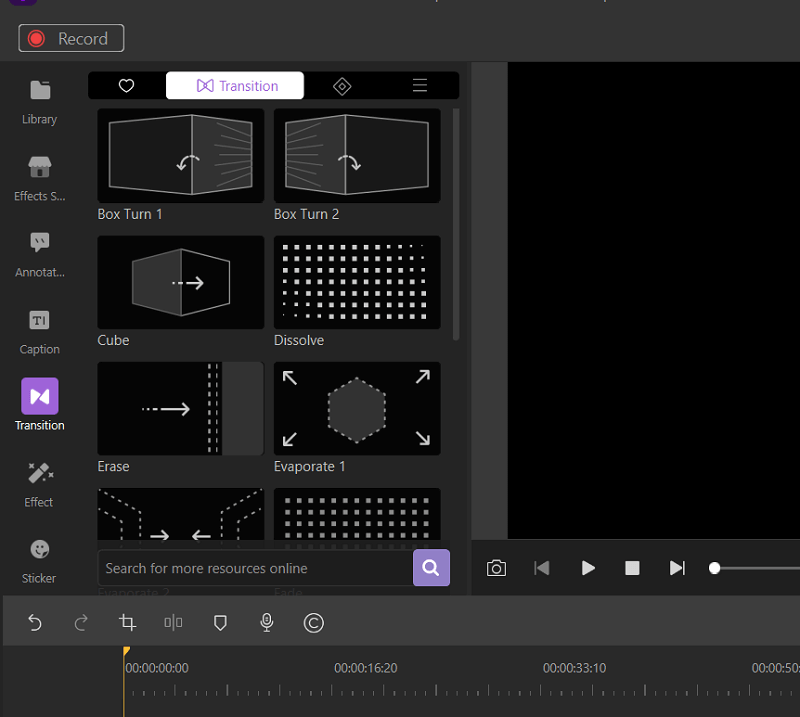
Paso 3: Añadir transiciones a los clips.
Una vez que hayas seleccionado un efecto, arrástralo y suéltalo en tu clip en la línea de tiempo. Puedes añadir varios efectos en distintos puntos, pero no te excedas.
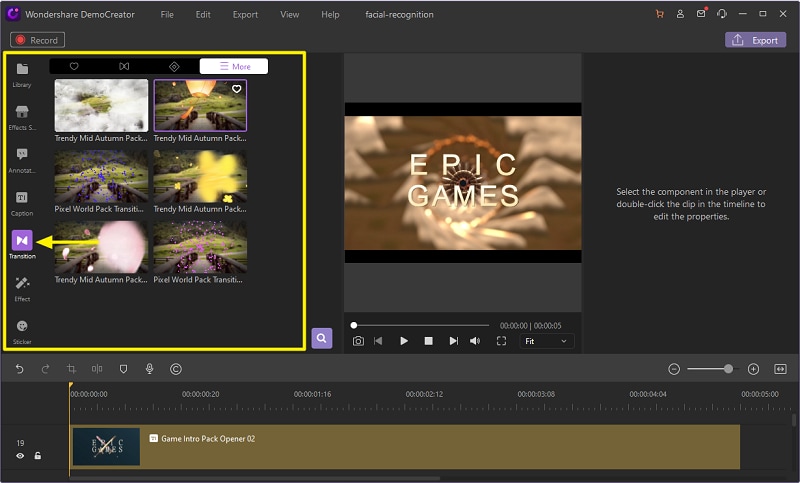
¿Cómo cambiar la duración del efecto de transición?
Una vez que hayas añadido un efecto de transición al clip en la línea de tiempo, también puedes cambiar su duración. Para ello, pasa el ratón por encima del efecto de transición en la línea de tiempo.
Cuando el cursor te dé la opción de arrastrar el efecto, arrástralo hacia la derecha o hacia la izquierda para ajustar la duración de la transición.
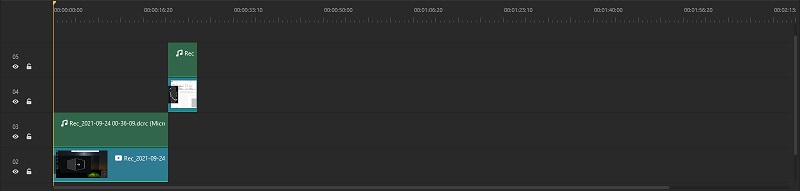
Añadir transiciones a distintos clips
Una película o cortometraje puede tener varias escenas diferentes. No todas las escenas de este tipo pueden encajar perfectamente entre sí, y es posible que tenga que añadir transiciones en varios puntos para darles continuidad y fluidez.
Para ello, basta con arrastrar y soltar el efecto de transición deseado en el punto deseado. Sin embargo, recuerda que demasiados efectos de transición tienden a hacer que tu trabajo parezca infantil. Por tanto, redúzcalos al mínimo y utilícelos sólo cuando sea absolutamente necesario.
Eliminar efectos de transición
Puede haber ocasiones en las que añada una transición que no se adapte bien a su trabajo y contenido. Es posible que desee eliminar o sustituir el efecto.
Si quieres eliminar el efecto, haz clic con el botón derecho del ratón sobre el efecto en la línea de tiempo y haz clic en "Eliminar". Sin embargo, al sustituir el efecto, puedes arrastrar el nuevo efecto y soltarlo sobre el antiguo, y será sustituido.
También puedes pulsar Ctrl+Z para eliminar un efecto después de haberlo añadido inmediatamente.
Conclusión
Conectar clips es un paso muy básico de la videografía. Sin embargo, añadir efectos de transición puede resultar confuso. Pero no se preocupe. Nuestra guía anterior te explica cómo conectar clips y añadirles transiciones.
Estás listo para embarcarte en tu viaje para convertirte en un videógrafo profesional. Así que, ¡descarga Wondershare DemoCreator inmediatamente y empieza!
¡Feliz edición!


David
chief Editor